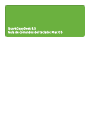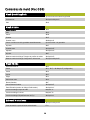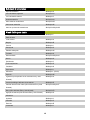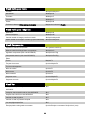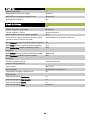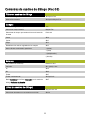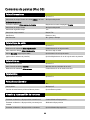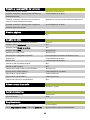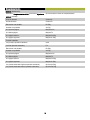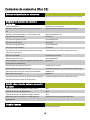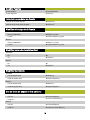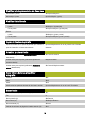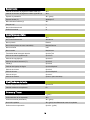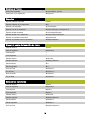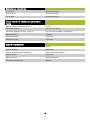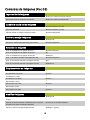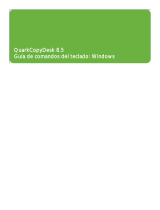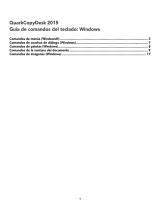Manual del QuarkCopyDesk 8.5 Guia de usuario
- Tipo
- Guia de usuario

QuarkCopyDesk 8.5
Guía de comandos del teclado: Mac OS

2
QuarkCopyDesk 8.5
Guía de comandos del teclado: Mac OS
Comandos de menú (Mac OS®) ................................................................................................. 3
Comandos de cuadros de diálogo (Mac OS)............................................................................... 7
Comandos de paletas (Mac OS) ................................................................................................. 8
Comandos de elementos (Mac OS) .......................................................................................... 11
Comandos de imágenes (Mac OS) ............................................................................................ 17

3
Comandos de menú (Mac OS®)
Menú QuarkCopyDesk
Obtener detalles del entorno
Opción+Acerca de QuarkCopyDesk®
Preferencias
+Opción+Mayús+Y
Salir
+Q
Menú Archivo
Nuevo artículo
+N
Abrir
+O
Cerrar
+W
Guardar
+S
Guardar como
+Mayús+S
Volver a la última versión guardada automáticamente
Opción+Volver a lo guardado
Importar
+E
Guardar texto
+Opción+E
Adjuntar
+Opción+A
Imprimir
+P
Mostrar cuadro de diálogo Trabajos de perfiles de salida
+Opción+P
Mostrar cuadro de diálogo Configuración del artículo
+Opción+Mayús+P
Menú Edición
Deshacer/Rehacer
+Z
Cortar
+Y, +Z, o +Mayús+Z (configurable)
Cortar
+X
Copiar
+C
Pegar
+V
Seleccionar todo
+A
Buscar/Cambiar
+F
Cerrar Buscar/Cambiar
+Opción+F
Panel Párrafos (cuadro de diálogo Preferencias)
+Opción+Y
Cuadro de diálogo Hojas de estilo
Mayús+F11
Cuadro de diálogo Colores
Mayús+F12
Cuadro de diálogo Especificaciones de PyJ
+Opción+J
Submenú Anotaciones
Cerrar todas las anotaciones
+Opción+Mayús+W
Crear anotación a partir del texto seleccionado
F10

4
Submenú Anotaciones
Suprimir anotación
+Mayús+X
Ir a la anotación siguiente
+Opción+G
Ir a la anotación anterior
+Mayús+Y
Insertar anotación
+Opción+N
Abrir todas las anotaciones
+Opción+M
Abrir/cerrar anotación
+Mayús+M
Abrir las opciones de anotaciones
+Opción+Mayús+M
Menú Estilo para texto
Cuerpo > Otro
+Mayús+\
Estilo de letra
Texto común
+Mayús+P
Negrita
+Mayús+B
Cursiva
+Mayús+I
Subrayada
+Mayús+U
Palabra subrayada
+Mayús+W
Tachada
+Mayús+A
Doble tachado
+Opción+Mayús+A
Hueca
+Mayús+O
Sombreada
+Mayús+Y
Todo mayúsculas
+Mayús+K
Versalitas
+Mayús+H
Superíndice
+Mayús++
Subíndice
+Mayús+- (Guión)
Superior
+Mayús+M
Ligaduras (no disponible en las ediciones Plus y Asia
Oriental)
+Mayús+G
Cuadro de diálogo Atributos de caracteres
+Mayús+D
Cambiar dirección del relato (sólo ediciones Plus y Asia
Oriental)
+Opción+Mayús+T
Ruby (sólo ediciones Plus y Asia Oriental)
+Opción+R
Agrupar caracteres (sólo ediciones Plus y Asia Oriental)
+Mayús+G
Alineación
Izquierda
+Mayús+L
Centrada
+Mayús+C
Derecha
+Mayús+R
Justificada
+Mayús+J

5
Menú Estilo para texto
Forzada
+Opción+Mayús+J
Interlineado
+Mayús+E
Formatos
+Mayús+F
Tabulaciones
+Mayús+T
Filetes
+Mayús+N
Preferencia alternar Vistas previas de fuentes
Mayús+abrir submenú Fuente
Menú Estilo para imágenes
Mediotono
+Mayús+H
Centrar imágenes
+Mayús+M
Cambiar escala de imagen para llenar cuadro
+Opción+Mayús+M
Ajustar escala de la imagen al cuadro (proporcionalmente)
+Opción+Mayús+F
Menú Componente
Expandir o contraer componente
++ [teclado numérico]
Mostrar cuadro de diálogo Nuevo componente
+Opción+C
Siguiente componente (sólo vista WYSIWYG)
+Opción+Av Pág
Componente anterior (sólo vista WYSIWYG)
+Opción+Re Pág
Editar
Forma
Mayús+F4
Trayecto de recorte
Opción+Mayús+F4
Tipo de nodo/segmento
Nodo de vértice
Opción+F1
Nodo suave
Opción+F2
Nodo simétrico
Opción+F3
Segmento recto
Opción+Mayús+F1
Segmento curvado
Opción+Mayús+F2
Menú Ver
Cualquier vista para encajar en ventana en vista
WYSIWYG
+0
Cualquier vista a tamaño real en vista WYSIWYG
+1
Ampliar vista a 200% en vista WYSIWYG
+6
Cambiar a vista de galera
+7
Cambiar a vista de pantalla completa
+8
Ir a una página específica
+J
Encajar plancha más grande en ventana
Opción+Encajar en ventana o +Opción+0 (cero)

6
Menú Ver
Mostrar/ocultar guías
F7
Mostrar/ocultar cuadrícula de página
Opción+F7
Mostrar/ocultar cuadrícula de cuadro de texto
+Opción+F7
Mostrar/ocultar invisibles
+I
Menú Utilidades
Verificar ortografía > Palabra/Selección
+L
Verificar ortografía > Componente
+Opción+L
Verificar ortografía > Artículo
+Opción+Mayús+L
Añadir (durante la sesión de Verificar ortografía)
+A
Añadir todas las palabras dudosas al diccionario auxiliar
(durante la sesión de Verificar ortografía)
Opción+Mayús+clic en el botón Añadir todo
Botón Examinar (durante la sesión de Verificar ortografía)
+L
Botón Omitir (durante la sesión de Verificar ortografía)
+S
Botón Sustituir todo (durante la sesión de Verificar
ortografía)
+R
Botón Sustituir (durante la sesión de Verificar ortografía)
+Mayús+R
Botón Terminado (durante la sesión de Verificar
ortografía)
+D
Partición de palabra sugerida
+Opción+Mayús+H
Cuadro de diálogo Utilización
Panel Fuentes
+F6 o F13
Panel Imágenes
+Opción+F6 or Opción+F13
Comprobación de líneas > Siguiente línea
+;
Menú Ventana
Mostrar/ocultar paleta Dimensiones
F9
Mostrar/ocultar paleta Hojas de estilo
F11
Mostrar/ocultar paleta Colores
F12
Mostrar/ocultar paleta Listas
Opción+F11

7
Comandos de cuadros de diálogo (Mac OS)
Fichas en cuadros de diálogo
Mostrar ficha siguiente
+Opción+Tab
Mostrar ficha anterior
+Opción+Mayús+Tab
Campos
Seleccionar siguiente campo
Tab
Seleccionar campo anterior
Mayús+Tab
Seleccionar el campo que contiene la barra de inserción
de texto
Doble clic
Cortar
+X
Copiar
+C
Pegar
+V
Restablecer los valores originales de los campos
+Z
Hacer cálculos combinando operadores
+ (suma)
– (resta)
* (multiplicación)
/ (división)
Botones
OK (o botón con contorno)
Retorno o Intro
Cancelar
+. (punto) o esc
Sí
+S
No
+N
Probar
+P
Probar continuamente
+Opción+A
Botón Establecer en la ficha Tabulación (en el cuadro de
diálogo Atributos de párrafos)
+E
Listas (en cuadros de diálogo)
Seleccionar elementos consecutivos en la lista
Mayús+hacer clic
Seleccionar elementos no consecutivos en la lista
+clic

8
Comandos de paletas (Mac OS)
Paleta Dimensiones
Mostrar/ocultar la paleta
Opción+F11
Seleccionar el campo Fuente de la ficha Clásico o la ficha
Atributos de caracteres
+Opción+Mayús+M
Preferencia alternar Vistas previas de fuentes
Mayús+abrir el menú desplegable Fuente
Seleccionar el campo Fuente
+Opción+Mayús+M
Seleccionar siguiente campo
Tab
Seleccionar campo anterior
Mayús+Tab
Salir/Probar
Retorno o Intro
Salir/Cancelar
+. (punto) o Escape
Paleta Hojas de estilo
Mostrar/ocultar la paleta
Opción+F11
Mostrar menú contextual Editar hoja de estilo
Control+hacer clic en hoja de estilo
Abrir cuadro de diálogo Editar hoja de estilo
+clic en hoja de estilo
Aplicar Sin estilo, luego hoja de estilo
Opción+hacer clic en hoja de estilo
(aplicar sólo a atributos de párrafos)
Opción+Mayús+hacer clic en la hoja de estilo de párrafos
Paleta Colores
Mostrar/ocultar la paleta
Opción+F11
Abrir el cuadro de diálogo Colores
+hacer clic en el nombre de un color
Mostrar menú contextual Editar colores
Control+hacer clic en el nombre del color
Paleta Listas
Mostrar/ocultar la paleta
Opción+F11
Paleta Buscar/Cambiar
Mostrar paleta
+F
Cerrar paleta
+Opción+F
Cambiar el botón Buscar próximo a Buscar primero
Opción+Buscar próximo
Mosaico y superposición de ventanas
Menú Ventana
Presentar en Mosaico o Superposición a tamaño real
Control+Mosaico/Superposición
Presentar en Mosaico o Superposición para encajar en
ventana
+Mosaico/Superposición
Presentar en Mosaico o Superposición en miniatura
Opción+Mosaico/Superposición

9
Mosaico y superposición de ventanas
Acceso directo al menú Ventana
Mayús+clic en barra de título
Presentar en Mosaico o Superposición a tamaño real
desde barra de título
Control+Mayús+clic en barra
Presentar en Mosaico o Superposición a tamaño de
encajar en ventana desde barra de título
+Mayús+clic en barra de título+Mosaico/Superposición
Presentar en Mosaico o Superposición a tamaño de
miniatura desde barra de título
Opción+Mayús+clic en barra
Mostrar páginas
Cuadro de diálogo Ir a la página
+J
Cambiar de vista
Acceder a campo de porcentaje de visualización
Control+V
Cualquier vista a Tamaño real
+1
Cualquier vista a Encajar en ventana
+0
Cualquier vista a 200%
+Opción+clic
Alternar entre 100% y 200%
+Opción+clic
Encajar plancha más grande en ventana
Opción+Encajar en ventana o +Opción+0 (cero)
Ampliar vista
Control+Mayús+clic/arrastrar
Reducir vista
Control+Opción+clic/arrastrar
Cambiar a vista de pantalla completa
+8
Cambiar a vista de galera
+7
Alternar entre 100% y 200% en vista WYSIWYG
+Opción+clic
Acercar vista en vista WYSIWYG
Control+Mayús+clic y arrastrar
Alejar vista en vista WYSIWYG
Control+Opción+clic
Alejar vista en vista WYSIWYG
Control+Opción+clic
Ampliar vista a 200% en vista WYSIWYG
+6
Volver a trazar la pantalla
Forzar actualización
+Opción+. (punto)
Cerrar documentos
Cerrar todas las ventanas
+Opción+W
Cerrar documento
+W
Desplazamiento
En vista WYSIWYG
Opción+arrastrar
Activar Desplazamiento visible (preferencia Ajustes de
Opción+arrastrar cuadro de desplazamiento

10
Desplazamiento
entrada desactivada)
Desactivar Desplazamiento visible (preferencia Ajustes de
entrada activada)
Opción+arrastrar cuadro de desplazamiento
Al inicio del texto
Control+A
Al final del texto
Control+D
Retroceder una pantalla
Re Pág
Avanzar una pantalla
Av Pág
A la primera página
Mayús+Inicio
A la última página
Mayús+Fin
A la página anterior
Mayús+Re Pág
A la página siguiente
Mayús+Av Pág
Teclado extendido
Ir al principio (teclado extendido)
Inicio
Ir al final (teclado extendido)
Fin
Retroceder una pantalla
Re Pág
Avanzar una pantalla
Av Pág
A la primera página
Mayús+Inicio
A la última página
Mayús+Fin
A la página anterior
Mayús+Re Pág
A la página siguiente
Mayús+Av Pág
Ir a plancha extendida siguiente (teclado extendido)
Opción+Av Pág
Ir a plancha extendida anterior (teclado extendido)
Opción+Re Pág

11
Comandos de elementos (Mac OS)
Seleccionar/deseleccionar elementos
Seleccionar elemento en el fondo o detrás
+Opción+Mayús+clic donde los elementos se solapan
Modificar un trayecto de recorte o
contorneo
Añadir nodo Bézier
Opción+clic en el segmento
Restringir punto de control para curvas seleccionado a
45°
Mayús+arrastrar el punto de control para curvas
Restringir nodo seleccionado a un movimiento de 45°
Mayús+arrastrar el nodo
Convertir en nodo de vértice
Opción+F1
Convertir en segmento curvado
Opción+Mayús+F2
Convertir en nodo suave
Opción+F2
Convertir en segmento recto
Opción+Mayús+F1
Convertir en nodo simétrico
Opción+F3
Convertir en nodo suave (depende del ajuste de la tecla
Control de la aplicación)
Control+arrastrar el punto de control para curvas
Suprimir nodo Bézier
Opción+clic en el nodo
Editar trayecto de recorte
Opción+Mayús+F4
Editar el trayecto de contorneo (depende del ajuste de la
tecla Control de la aplicación)
Opción+F4
Ocultar puntos de control para curvas
Control+clic en el nodo
Mostrar puntos de control para curvas
Control+arrastrar nodo o Control+Mayús+arrastrar nodo
Seleccionar todos los nodos ancla en la forma Bézier
+Mayús+A
Seleccionar varios nodos
Mayús+clic
Convertir un nodo suave en un nodo de vértice (depende
del ajuste de la tecla Control de la aplicación)
Control+arrastrar el punto de control para curvas
Añadir núms. de pág. automs. en cuadro
de texto
Carácter de número de página del cuadro anterior
+2
Carácter de número de página actual
+3
Carácter de número de página del cuadro siguiente
+4
Redistribuir texto de acuerdo a la versión actual de
QuarkXPress
Opción+Abrir en el cuadro de diálogo Abrir
Cambiar fuentes
Campo de fuente en la paleta de Dimensiones
+Opción+Mayús+M

12
Cambiar fuentes
Fuente anterior
Opción+Mayús+F9
Fuente siguiente
Opción+F9
Introducir un carácter de fuente
Carácter de la fuente Symbol
+Opción+Q
Carácter de la fuente Zapf Dingbats
+Opción+Z
Modificar el cuerpo de la fuente
Aumentar
Valor preestablecido
+Mayús+. (punto)
1 punto
+Opción+Mayús+. (punto)
Reducir
Valor preestablecido
+Mayús+, (coma)
1 punto
+Opción+Mayús+, (coma)
Modificar escala horizontal/vertical
Aumentar
5%
+;
1%
+Opción+;
Reducir
5%
+`
1%
+Opción+`
Modificar kern/track
Aumentar
1/20 de espacio eme
+Mayús+g
1/200 de espacio eme
+Opción+Mayús+g
Reducir
1/20 de espacio eme
+Mayús+v
1/200 de espacio eme
+Opción+Mayús+v
Uso de track de espacio entre palabras
Aumentar
0,05 em
+Control+Mayús+]
0,005 em
Opción+Control+Mayús+]
Reducir
0,05 em
+Control+Mayús+[
0,005 em
+Opción+Control+Mayús+[

13
Modificar el desplazamiento de línea base
Hacia arriba 1 punto
+Opción+Mayús+=
Hacia abajo 1 punto
Opción+Mayús+- (guión)
Modificar interlineado
Aumentar
1 punto
+Mayús+’ (apostrophe)
1/10 de punto
+Opción+Mayús+’ (apostrophe)
Reducir
1 punto
+Mayús+; (punto y coma)
1/10 de punto
+Opción+Mayús+; (punto y coma)
Copiar atributos de párrafo
Aplicar el formato de un párrafo al párrafo que contiene el
punto de inserción o el texto seleccionado
Opción+Mayús+hacer clic en el párrafo con el formato
deseado
Arrastrar y colocar texto
Arrastrar texto (preferencia Ajustes de entrada
desactivada)
+Control+arrastrar
Arrastrar texto para copiarlo (preferencia Ajustes de
entrada activada)
Mayús+arrastrar
Arrastrar texto para copiarlo (preferencia Ajustes de
entrada desactivada)
+Control+Mayús+arrastrar
Hacer clic en botones al verificar
ortografía
Examinar
+L
Saltar
+S
Añadir
+A
Añadir todas las palabras dudosas al diccionario auxiliar
Opción+Mayús+hacer clic en el botón Terminado
Buscar texto
Carácter comodín (sólo para buscar) (\?)
+/
Tab
\t
Nuevo párrafo (\p)
+Retorno
Nueva línea (\n)
+Mayús+Retorno
Nueva columna (\c)
+Intro
Carácter de número de página del cuadro anterior (\2)
+2

14
Buscar texto
Carácter de número de página del cuadro actual (\3)
+3
Carácter de número de página del cuadro siguiente (\4)
+4
Espacio de puntuación
+. (punto)
Espacio flexible (\f)
+Mayús+F
Barra inclinada invertida (\\)
+\
Sangrar aquí
\i
Nueva línea discrecional
\d
Guión discrecional
\h
Caracteres especiales
Sangrar aquí
+<
Nueva línea discrecional
+Retorno
Nuevo párrafo
Retorno
Nueva línea (retorno de carro automático)
Mayús+Retorno
Nueva columna
Intro
Nuevo cuadro
Mayús+Intro
Tabulación hasta la sangría derecha
Opción+Tab
Símbolo de marca registrada (®)
Opción+R
Símbolo de copyright (©)
Opción+G
Símbolo de marca comercial (™)
Opción+2
Viñeta (•)
Opción+8
Carácter del logotipo de Apple
Opción+Mayús+K
Símbolo de número
Opción+3
Símbolo del euro
Opción+Mayús+2
Símbolo del yen
Opción+Y
Símbolo de división
Option+/ (barra inclinada)
Modificadores de texto
Cambiar mayúscula a minúscula
Opción+F8
Cambiar minúscula a mayúscula
F8
Guiones y Trazos
Guión estándar separable
- (guión)
Guión estándar de no separación
+=
Guión discrecional (automático)
+- (guión)
No dividir la palabra
+- (guión) inmediatamente antes de la palabra
Guión ene de no separación
Opción+- (guión)

15
Guiones y Trazos
Guión eme separable
Opción+Mayús+- (guión)
Guión eme de no separación
+Opción+=
Espacios
Espacio estándar separable
Espacio
Espacio estándar de no separación
+5
Espacio ene separable
Opción+Espacio
Espacio ene de no separación
+Opción+Espacio o +Opción+5
Espacio flexible separable
Opción+Mayús+Espacio
Espacio flexible de no separación
+Opción+Mayús+Espacio
Espacio de puntuación separable
Mayús+Espacio
Espacio de puntuación de no separación
+Mayús+Espacio
Mover el punto de inserción de texto
Carácter anterior
Suprimir
Carácter siguiente
Mayús+Supr
Línea anterior
Línea siguiente
Palabra anterior
+Suprimir
Palabra siguiente
+Mayús+Suprimir
Párrafo anterior
+
Párrafo siguiente
+
Inicio de línea
+Opción+
Fin de línea
+Opción+
Inicio de relato
+Opción+
Fin de relato
+Opción+
Seleccionar caracteres
Carácter anterior
Suprimir
Carácter siguiente
Mayús+Supr
Línea anterior
Mayús+
Línea siguiente
Mayús+
Palabra anterior
+Suprimir
Palabra siguiente
+Mayús+Suprimir
Párrafo anterior
+Mayús+
Párrafo siguiente
+Mayús+
Inicio de línea
+Opción+Mayús+

16
Seleccionar caracteres
Fin de línea
+Opción+Mayús+
Inicio de relato
+Opción+Mayús+
Fin de relato
+Opción+Mayús+
Hacer clic con el ratón para seleccionar
Texto
Colocar el punto de inserción de texto
Un clic
Seleccionar palabra
Dos clics en la palabra
Seleccionar palabra y su punto, coma, etc.
Dos clics entre la palabra y la puntuación
Seleccionar línea
Tres clics
Seleccionar párrafo
Cuatro clics
Seleccionar relato
Cinco clics
Suprimir caracteres
Carácter anterior
Suprimir
Carácter siguiente
Mayús+Supr
Carácter siguiente (teclado extendido)
[tecla suprimir hacia delante]
Palabra anterior
+Suprimir
Palabra siguiente
+Mayús+Suprimir
Caracteres seleccionados
Suprimir

17
Comandos de imágenes (Mac OS)
Importación de imágenes
Importar EPS sin añadir colores planos
+Abrir en cuadro de diálogo Importar
Reimportar todas las imágenes del artículo
+Abrir en cuadro de diálogo Abrir
Cambio la escala de las imágenes
Aumentar escala 5%
+Opción+Mayús+. (punto)
Disminuir escala 5%
+Opción+Mayús+, (coma)
Cambiar escala de imagen para llenar cuadro
+Opción+Mayús+M
Centrar y encajar imágenes
Centrar
+Mayús+M
Encajar en cuadro manteniendo las proporciones
+Opción+Mayús+F
Rotación de imágenes
Girar en el sentido de las agujas del reloj 1°
+Opción+Mayús+;
Girar en el sentido de las agujas del reloj 15°
+;
Girar en el sentido de las agujas del reloj 90°
+Mayús+;
Girar 1° en sentido contrario a las agujas del reloj
+Opción+Mayús+ñ
Girar 15° en sentido contrario a las agujas del reloj
+ñ
Girar 90° en sentido contrario a las agujas del reloj
+Mayús+ñ
Desplazamiento de imágenes
A la izquierda 1 punto
A la izquierda 1/10 punto
Opción+
A la derecha 1 punto
A la derecha 1/10 punto
Opción+
Hacia arriba 1 punto
Hacia arriba 1/10 punto
Opción+
Hacia abajo 1 punto
Hacia abajo 1/10 punto
Opción+
Modificar imágenes
Cuadro de diálogo Especificaciones de mediotonos de la
imagen
+Mayús+H
Cambiar el botón Actualizar a Actualizar todo en el panel
Imágenes del cuadro de diálogo Utilización
Opción+clic en el botón Actualizar
Aplicar el estilo de imagen Negativo/Invertir
+Mayús+- (Guión)

18
Modificar imágenes
Cambiar botón Actualizar al botón Actualizar… (Utilidades
> Utilización > Imágenes)
Opción+clic en el botón Actualizar
Mostrar panel Recorte (cuadro de diálogo Imagen)
+Opción+T
Mostrar cuadro de diálogo Imagen usando el ratón
+doble clic en el elemento
Mostrar cuadro de diálogo Imagen
+M
Mostrar cuadro de diálogo Especificaciones de
mediotonos de la imagen
+Mayús+H
Mostrar panel Contorneo (cuadro de diálogo Imagen)
+T
©2009 Quark, Inc. Reservados todos los derechos. El uso o reproducción no autorizados constituyen infracciones de las
leyes vigentes. Los productos y materiales de Quark están sujetos a las normas referentes a derechos de autor
(Copyright) y otros mecanismos de protección de la propiedad intelectual en los Estados Unidos y otros países. Quark,
QuarkCopyDesk y el logotipo de Quark son marcas comerciales o registradas de Quark Inc. y de sus empresas afiliadas
en los Estados Unidos y en otros países. Mac OS es una marca comercial de Apple, Inc., registrada en los Estados
Unidos y en otros países. Todas las demás marcas son propiedad de sus respectivos titulares de derecho.
-
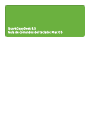 1
1
-
 2
2
-
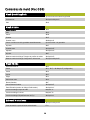 3
3
-
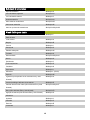 4
4
-
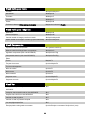 5
5
-
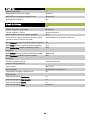 6
6
-
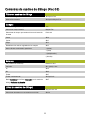 7
7
-
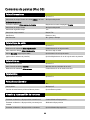 8
8
-
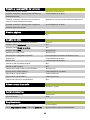 9
9
-
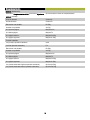 10
10
-
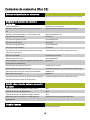 11
11
-
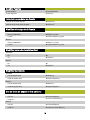 12
12
-
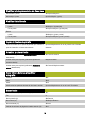 13
13
-
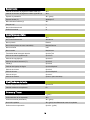 14
14
-
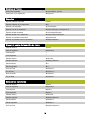 15
15
-
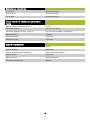 16
16
-
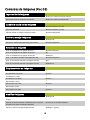 17
17
-
 18
18
Manual del QuarkCopyDesk 8.5 Guia de usuario
- Tipo
- Guia de usuario
em outros idiomas
Artigos relacionados
Outros documentos
-
Logitech X52 Professional Space/Flight H.O.T.A.S. Guia de instalação
-
Dell Latitude D630 ATG Guia de usuario
-
Dell Inspiron 1150 Manual do proprietário
-
Dell Inspiron 5160 Manual do proprietário
-
Dell PP09S Manual do usuário
-
Logitech X52 Space/Flight H.O.T.A.S. Guia de instalação
-
Dell Latitude D830 Guia de usuario
-
Palm Portable Keyboard Manual do proprietário